【word】ルビを文字スタイルで管理(その2)
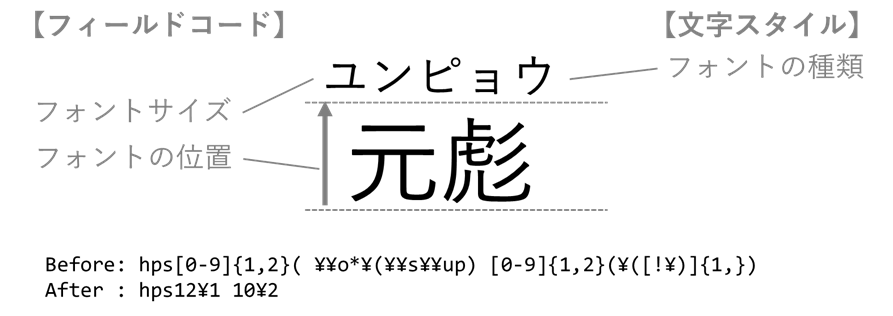
概要
前の記事で、wordのルビ機能によらないルビの実現及びスタイルでの管理方法を説明したが、今回はwordのルビ機能を使いながらルビのスタイル管理の方法について提唱する。
今回は書式の置換を用いて、一括でルビにスタイルを適用する。
手順
通常通り、wordのルビ機能を使いながら文章を作成し、後から(途中でもいいが)まとめてルビにスタイルを適用する。
(1)文字スタイルを作成
・スタイル名は「ルビ文字」など
・フォント:任意のフォント(段落フォント同じとする場合は指定しない)
・フォントサイズ:指定しない(既定のままでOK)
・位置:指定しない(既定のままでOK)
(2)書式の置換
フィールドコードが見える状態で下記の置換を行う
検索する文字列
hps[0-9]{1,2} \\o*\(\\s\\up [0-9]{1,2}\([!\)]{1,}
置換後の文字列
^&
オプション
ワイルドカード:有効
書式>スタイル>(1)で作成したスタイル(※置換後の文字列に適用させること)
(3)word再起動
上記置換では、ルビ文字以外にも文字スタイルが適用されるが、wordを再起動すると、ルビのフィールドコードのゾンビ仕様で、ルビ文字列以外に適用された文字スタイルが消えている。ゾンビと共存の道ができた。
前回との比較
前回はフォント、フォントサイズ、位置の全てをスタイルに任せることとしたが、ルビの入力が手間という致命的な欠陥を持っていた。
今回の方法は、普通にルビ機能を使って、気が向いた時に書式の置換を行えば一括で行えるので利便性は増した。ルビ機能に従っているので均等割り付け2も利用可能である。
利用上のポイント
ルビの文字スタイルには個別のフォントを設定しなければ、段落フォントが適用されるので、テーマのフォントの変更や、段落スタイルのフォント変更などに自動で追従できる。
ルビのフォントサイズと位置は、文字列置換による対応が必要だが、下記の置換でスタイルも含めて一括で置換できる。
検索する文字列
hps[0-9]{1,2}( \\o*\(\\s\\up) [0-9]{1,2}(\([!\)]{1,})
置換後の文字列(例)
hps12\1 10\2
(※例の12と10の箇所が置換後のサイズと位置なので、任意で設定する)
オプション
ワイルドカード:有効
置換後の文字列へのスタイル設定